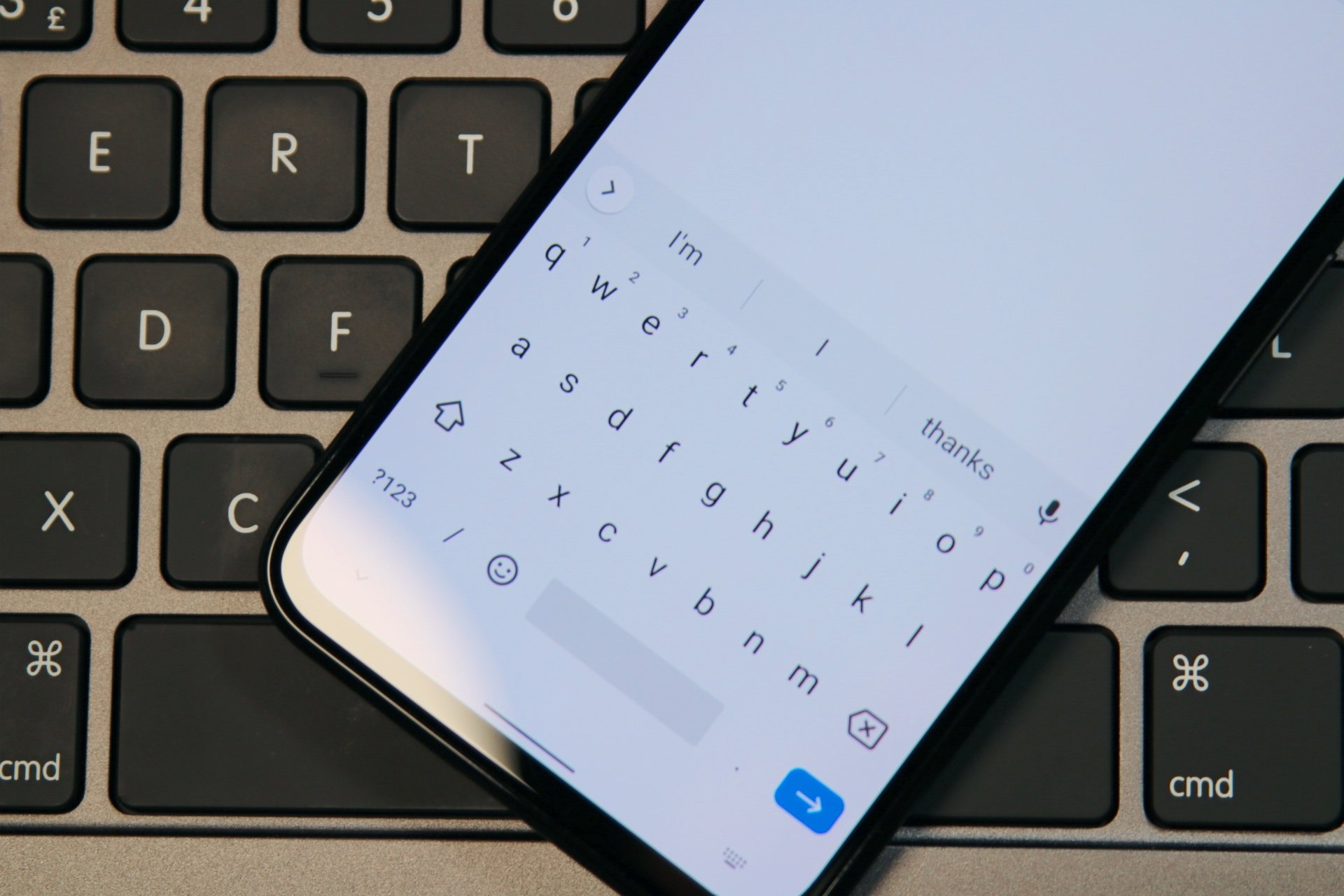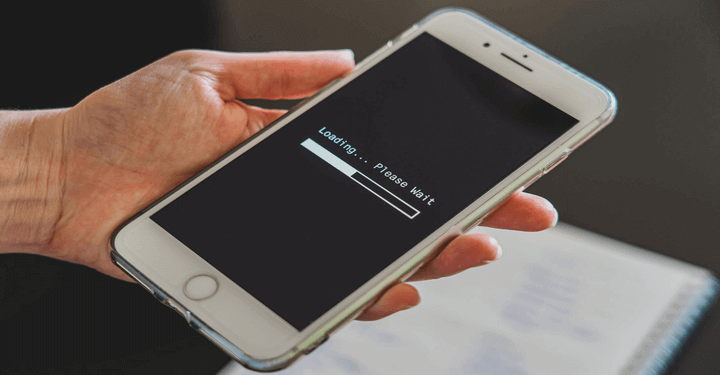رفع مشکل اتصال آیفون به کامپیوتر (2 نکته مهم)

رفع مشکل اتصال آیفون به کامپیوتر
در برخی شرایط اتصال آیفون یا آیپد به کامپیوتر با مشکل عدم شناسایی توسط کامپیوتر و برنامه iTunes است که سبب بر ایجاد برخی از نگرانیها می گردد. با ما همراه باشید تا در ادامه با رفع این مشکل آشنا شوید.
مشکل اتصال آیفون به کامپیوتر و شناسایی نشدن آیفون توسط iTunes
در این مقاله قصد داریم که این مراحل را به طور قدم به قدم برای شما عزیزان تشریح کنیم و به آموزش نحوه رفع مشکل اتصال آیفون به کامپیوتر و شناسایی نشدن آیفون توسط آیتیونز بپردازیم. اتصال آیفون به کامپیوتر میتواند بنا به دلایل متعددی صورت پذیرد. یکی از اصلیترین دلایلی که به موجود آن کاربران نسبت به اتصال آیفون به کامپیوتر اقدام میکنند مربوط به استفاده از برنامه iTunes و انجام اقدامات خاص از طریق این برنامه میشود. مثالامیتوان ضمن اتصال آیفون به کامپیوتر و اجرای برنامه آیتیونز نسبت به بکاپ گیری از محتوا و اطلاعات وارد عمل شد. بکاپ گیری از محتوای دستگاه تنها یکی از دلایل موجود به منظور اتصال آیفون به کامپیوتر به شمار میرود. در این بین هنگامی که تلفن همراه را به کامپیوتر، لپتاپ یا مک بوک متصل میشود و برنامه آیتیونز اجرا می گردد. ، باید در قدم اول اتصال مابین آیفون و کامپیوتر شناسایی شود و سپس برنامه آیتیونز تلفن همراه را شناسایی کرده و قادر به تعامل با محتوای آن باشد. در موارد متعددی مشاهده شده که کاربران با مشکل اتصال کامپیوتر و شناسایی نشدن آیفون توسط آیتیونز (iTunes) مواجه شده اند. چرا در برخی از شرایط پس از اتصال آیفون به کامپیوتر شاهد شناسایی آن توسط کامپیوتر و برنامه آیتیونز نیستیم؟. برای رفع این مشکل باید قدم به قدم مراحل خاصی را طی کنید و نهایتا منشأ مشکل موجود را شناسایی و نسبت به رفع آن وارد عمل شوید.
گوشی های موبایل به همراه تخفیف های ویژه مبیت را ببینید : قیمت گوشی
نحوه رفع مشکل اتصال آیفون به کامپیوتر و شناسایی نشدن آیفون توسط آیتیونز
بروز مشکل در سوکت گوشیهای هوشمند یک امر بسیار شایع است. وحتما باید اتصال مناسب مابین سوکت تلفن همراه و کابل رابط بررسی گردد. و در اولین قدم باید اتصالات فیزیکی موجود را بررسی کرد. . برای اتصال آیفون به کامپیوتر باید از کابل واسطی استفاده شود که یک سر آن به کامپیوتر و سر دیگر آن به تلفن همراه متصل است.البته این احتمال وجود دارد که سوکتهای یکی از دو سر کابل به شکل صحیح و مناسب جا نخورده باشند. بنابراین یک کابل رابط دیگر باید تست شود. اگر کابل رابط جدید مشکل موجود را برطرف کرد، بدون تردید کابل رابط قبلی مشکل دارد و منجر به بروز مسئله نامبرده شده میشود. در برخی از شرایط دیده شده که کابل رابط در بخش انتهایی خود و مکانی که با سوکت آیفون ارتباط برقرار میکند دچار قطع و وصلی شده است. در این موارد هنگامی که کاربر با بخش انتهایی کابل رابط و محل متصل شدن آن به سوکت آیفون بازی میکند، قطع و وصل شدن اتصال را مشاهده خواهد کرد. بروز این مشکل ممکن است با خود کابل یا شل شدن سوکت تلفن همراه ارتباط داشته باشد. و اگر حالت مشابه با حالت پیشین تکرار شد، مطمئنا مشکل از سوکت تلفن همراه است. اما اگر مشکل مد نظر با اتصال کابل ثانویه پدیدار نشد، مشکل مربوط به خود کابل رابط میشود. بنابراین باید نسبت به تعویض آن وارد عمل شوید.
اما در شرایطی ممکن است کابل رابط سالم بوده و سوکت اتصال تلفن همراه هم هم مشکلی نداشت، در این شرایط احتمالا سوکت یا کانکشن USB کامپیوتر با مشکل مواجه است. و باید کابل واسط را به پورت دیگری در کامپیوتر متصل نمود.
برای انجام این عمل در مک بوک های اپل مراحل زیر باید طی گردد:
1-دکمه Option را از روی صفحه کلید را باید فشار داد.
2-به Apple Menu مراجعه باید کرد.
3-انتخاب گزینه System Information
4-رجوع به بخشی با عنوان USB
در این بخش نشان داده میشود که دقیقا پورت USB مک بوک در ارتباط با چه دستگاه دیگری است و وضعیت آن چگونه میباشد.
بررسی وضعیت پورت اتصال UBS در کامپیوترهای ویندوزی مراحل زیر راباید طی گردد:
1- نصب بودن درایور یو اس بی (USB Driver) در کامپیوتر باید اطمینان حاصل کرد.
2- به بخش Device Manager و بدین منظور میتوان بر روی My Computer یا This PC کلیک راست و سپس گزینه Manage را انتخاب نمود.
3-در پنجره باز شده، شاخهای تحت عنوان Device Manager وجود دارد.
با مراجعه به این بخش وضعیت پورتهای USB کامپیوتر یا لپتاپ ویندوزی قابل بررسی است.
اگر با طی کردن مراحل فوق مشکلی را مشاهده نکردید، مشخص میشود که مشکل موجود سخت افزاری نیست.
بنابراین باید بخش نرم افزاری بررسی گردد:
در قدم اول بخش نرم افزاری که آیفون را ریستارت باید کرد. و بهتر است که از فورس ریستارت به منظور راه اندازی مجدد استفاده کرد.
برای انجام این عمل مراحل زیر را طی کنید:
در آیفون 6 اس و نسخههای قبلی سری آیفونهای اپل: دکمههای Power و Home آیفون را باید به طور همزمان برای مدت زمان 10 ثانیه فشار داد . با نمایان شدن لوگوی اپل این دکمهها رها کنید.
در آیفون 7 و آیفون 7 پلاس اپل: دکمههای Power و Volume Down به طور همزمان برای مدت زمان 10 ثانیه فشرده و با نمایان شدن لوگوی اپل این دکمهها را باید رها کرد.
بدین صورت میتوان آیفون را فورس ریستارت نمود. پس از راه اندازی مجدد ، بار دیگر آن را با استفاده از کابل رابط به کامپیوتر یا لپتاپ متصل باید کرد.
اگر مشکل اتصال آیفون به کامپیوتر و شناسایی نشدن آیفون توسط آیتیونز همچنان پابرجا بود،باید تمام اطلاعات ریست شود .و البته این موضوع سبب میشود که اطلاعات و تنظیمات فعلی دستگاه حذف شوند.
Settings-1 باید مراجعه نمود.
2-انتخاب گزینه General
3-انتخاب گزینه Reset
4- انتخاب گزینه Erase All Content and Settings
و اما اگر با انجام این اعما ل همچنان مشکل اتصال و شناسایی نشدن آیفون توسط iTunes باقی ماند، برنامه آیتیونز را از کامپیوتر خود حذف و باری دیگر نصب کنید.
جمعبندی
در این مقاله به آموزش نحوه رفع مشکل اتصال آیفون به کامپیوتر و شناسایی نشدن آیفون توسط آیتیونز پرداخته شده است و همچنین روشهایی را برای چگونگی رفع این مشکل بیان نمودیم. امید است مفید برای کاربران قرار بگیرد.
فروشگاه اینترنتی مبیت
خرید گوشی و لوازم جانبی موبایل از سایت مبیت میتواند بهترین انتخاب و تصمیم باشد؛ چراکه مبیت برای همه محصولات خود هولوگرام و برچسب مخصوص در نظر میگیرد و آنها را با گارانتی معتبر و طولانی مدت عرضه میکند؛ از این رو خیال شما را بابت اصالت کالا راحت میکند و محصولاتی با کیفیت را در اختیار شما قرار میدهد. بنابراین شما میتوانید با خرید گوشی موبایل از سایت مبیت تجربه لذت بخشی را برای خود به ارمغان بیاورید و با هیچ گونه مشکلی در فرایند خرید مواجه نشوید.
پیشنهادات ویژه مبیت
لیست قیمت گوشی شیائومی، مقایسه مشخصات موبایل های سری Mi، پوکو و ردمی، سوالات، بررسی، عکس، نظرات و آنچه برای خرید گوشی Xiaomi نیاز دارید.
لیست قیمت گوشی سامسونگ ، مشخصات موبایل های سری A، M، S و نوت، سوال ها، بررسی، عکس، نظرات و آنچه برای خرید گوشی Samsung نیاز دارید.
لیست قیمت گوشی آیفون ، مشخصات موبایل های سری iphone 11, 12, 13 و pro ، سوال ها، بررسی، عکس، نظرات و آنچه برای خرید گوشی iphone نیاز دارید.
لیست قیمت گوشی نوکیا Nokia با طرح ها و مدل های مختلف به همراه بررسی، عکس، نظرات و آنچه برای خرید گوشی Nokia نیاز دارید.
خرید لوازم جانبی گوشی موبایل | گلس و محافظ صفحه نمایش، قاب، کیف و کاور هوشمند، هندزفری، هدفون و هدست، شارژر، کابل، کارت حافظه و هدست واقعیت مجازی.
خرید اینترنتی هندزفری، هدفون و هدست بی سیم و سیمی با گارانتی اصالت کالا و سلامت فیزیکی به همراه قیمت روز و مشخصات انواع هدفون بلوتوثی.
خرید پاوربانک و شارژر همراه ریمکس Remax، شیائومی Xiaomi، انرجایزر Energizer، تسکو TSCO، انکر Anker، باسئوس Baseus، وریتی Verity، روموس …
خرید گلس گوشی ،انواع بهترین محافظ صفحه نمایش گوشی، سرامیکی، فول چسب و محافظ لنز دوربین و غیره برای تمام برندهای موبایل موجود در بازار